如何將文本轉化為圖片的教程
鑑於部份同修電腦是剛起步,我做了關於--教你如何教文本轉化為圖片的教程,希望對同修有所幫助。
附:【明慧網2005年7月10日】由於一些特殊的原因(如發一封中文郵件到國外),我們需要將文字轉變成圖形,大部份朋友恐怕都是選擇用抓圖軟件將Word文檔中的文字抓取為圖形文件,其實Word2000本身就提供該功能,可以按照下述操作進行:
1.選擇「插入」菜單中的「對像」命令,在「對像類型」列表框中選擇「Microsoft Word文檔」,然後單擊「確定」按鈕。這時系統將新建一個名為「×××(文件名)中的文檔」,在該文檔中輸入需要轉換成圖形的文字。
2.輸入完成後,關閉該窗口,返回到主文檔中。
3.單擊「文件」菜單中的「另存為Web頁」命令,出現「另存為」對話框,選擇文件保存的路徑,然後在「文件名」框中輸入該文件的文件名,如abc,單擊「保存」按鈕。
4.在文件保存的路徑下找到一個<文件名>.files(如abc.files)的文件夾,進入該文件夾後找到一個名為image002.gif的文件,該文件即是你所需要的圖形文件。
(明慧網2005年4月26日)可以用Word的「選擇性粘貼…」功能簡化操作。
1、複製Word文檔中的內容(複製的內容不要超過一頁)。
2、新建一空白文檔,把四週頁邊距儘量調小(使新文檔一頁的可排版面積不小於前一文檔)。
3、在「編輯/選擇性粘貼…」中,選擇「圖片……」格式,即可將複製的內容粘貼為圖片。
4、用「使用Word將圖文並茂的傳單轉換為圖片的簡易方法」一文所述方法,另存為網頁文件即可。
可以直接在當前文檔中反復進行「複製」一頁──「選擇性粘貼…」為圖片的操作,即可把當前文檔中的所有頁轉換為圖片。注意每次複製的內容如果超過一頁,「選擇性粘貼…」出來的圖片只包含一頁的內容,多餘的將看不到。
可以用定位選擇當前頁的方式快速、準確選中一頁。
1、將光標(插入點)定位到要轉換的一頁中任意位置。
2、「編輯/定位…」(快捷鍵Ctrl+G),選「定位目標」為「書籤」,在「請輸入書簽名稱」中輸入「\page」,選「定位」、「關閉」,再「複製」即可。
 |  |
 |  |
 |  | 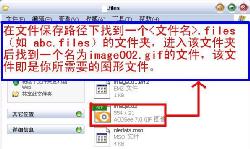 |



















